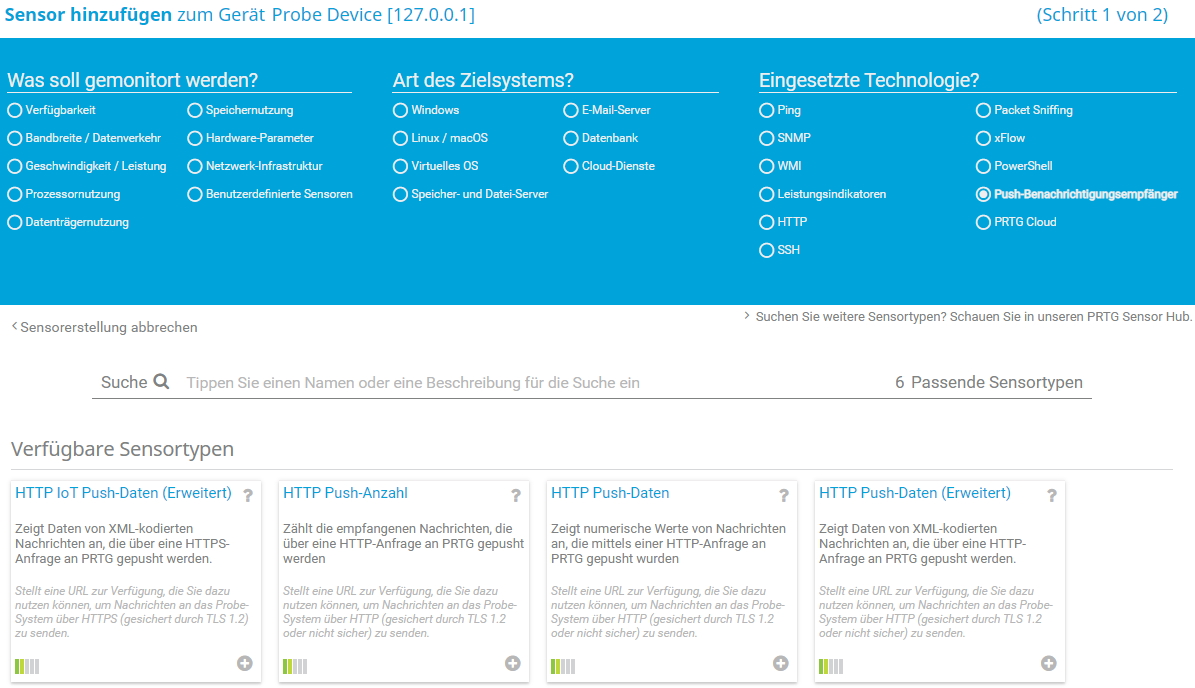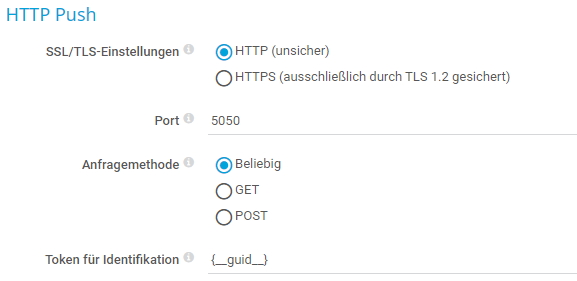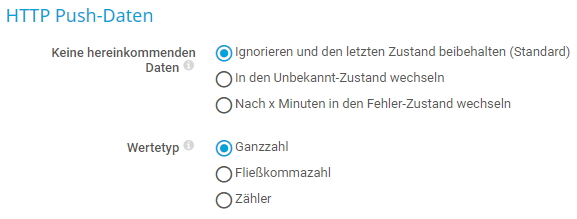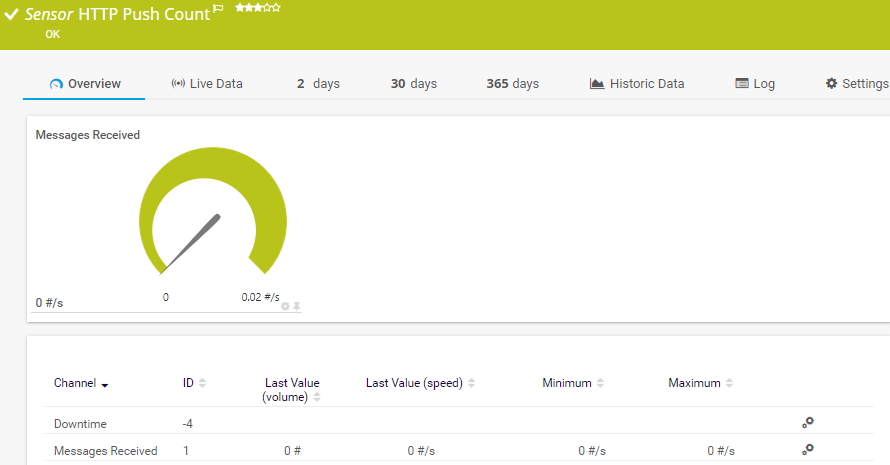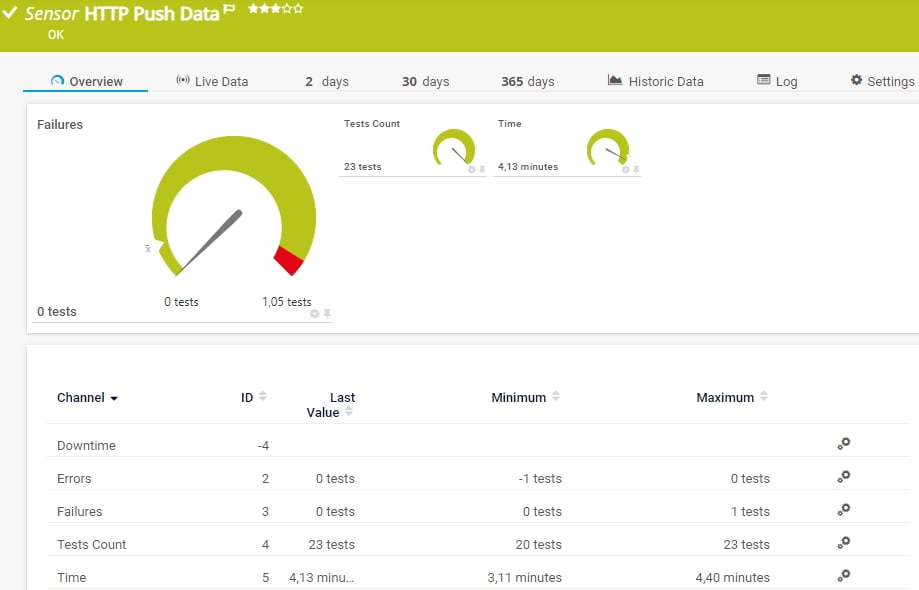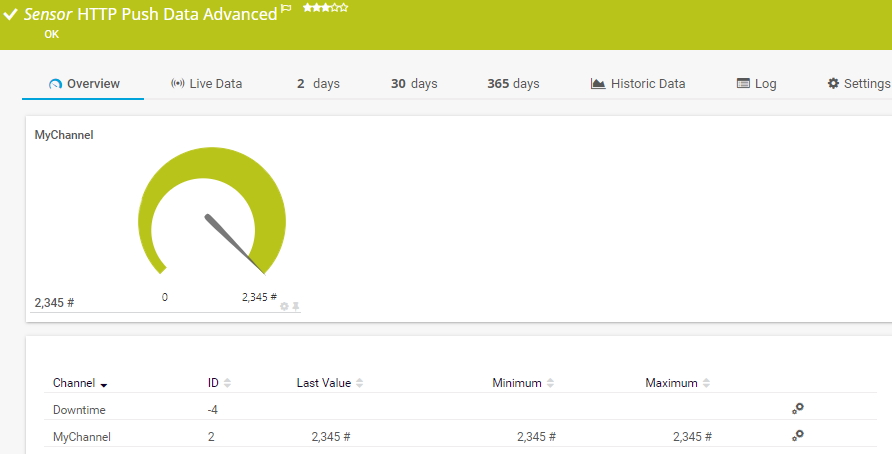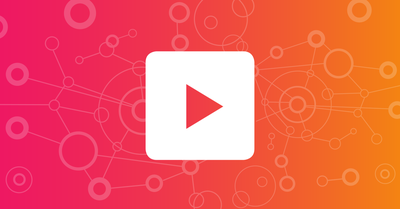![]()
Wie man HTTP-Push-Monitoring einrichtet
Push-Monitoring mittels HTTP bedeutet, Daten zu monitoren, die ein Gerät mit Hilfe verschiedener HTTP-Push-Sensoren automatisch an PRTG sendet. Für das Push-Monitoring werden Webhooks verwendet, um Nachrichten von Geräten mit speziell konfigurierten Callbacks mittels HTTP an PRTG zu senden. Webhooks sind Aktionen, die durch ein Ereignis ausgelöst werden und angeforderte Informationen in Echtzeit an eine bestimmte URL senden.
Die Push-Technologie kann in verschiedenen Fällen nützlich sein:
- Das Zielgerät erlaubt keine Anfragen über die üblichen Technologien, z. B. SSH oder SNMP.
- Sie möchten Webserver monitoren, die regelmäßig bestimmte Skripte oder PHP ausführen können.
- Sie möchten Linux-Dienste monitoren. Weitere Informationen finden Sie in der Knowledge Base: How can I monitor and automatically restart a service on a Linux host? (engl.)
- Sie möchten viele EXE-Sensoren in ein EXE-Skript migrieren, das die HTTP-Push-Sensoren verwaltet und Daten an sie sendet. Weitere Informationen finden Sie in der Knowledge Base: How can I monitor SCVMM hosts and VMs with PRTG? (engl.)
- Sie möchten Daten überwachen, die von IoT-Geräten wie Sigfox-Sensoren gesendet werden. Weitere Informationen finden Sie in der Knowledge Base: How can I monitor Sigfox callbacks with PRTG? (engl.) und How can I monitor Sigfox geolocation with PRTG? (engl.)
| HTTP Push-Anzahl Sensor
| Dieser Sensor zählt die Anzahl der empfangenen Push-Nachrichten. |
| HTTP Push-Daten Sensor
| Dieser Sensor zeigt Zahlenwerte von empfangenen Push-Nachrichten an. |
| HTTP Push-Daten (Erw.) Sensor
| Dieser Sensor zeigt Zahlenwerte von empfangenen Push-Nachrichten sowie die Nachrichten selbst in gültigem XML- oder JSON-Format an. |
| HTTP IoT Push-Daten (Erweitert) Sensor
| Dieser Sensor zeigt Daten aus Push-Nachrichten an, die von IoT-Geräten empfangen werden. |
- Erstellen Sie ein neues Gerät oder verwenden Sie ein vorhandenes Gerät mit der IP-Adresse Ihres Probe-Systems, z.B. des Geräts der Probe, oder mit dem DNS-Namen Ihrer PRTG Hosted Monitor Instanz.
- Fügen Sie dem neuen Gerät oder dem Gerät der Probe einen HTTP-Push-Sensor hinzu: Klicken Sie mit der rechten Maustaste auf das entsprechende Gerät und wählen Sie im Kontextmenü Sensor hinzufügen. Filtern Sie dann unter Eingesetzte Technologie? nach Push-Benachrichtigungsempfänger.
- Klicken Sie auf den Sensor, den Sie hinzufügen möchten. Wählen Sie zwischen dem HTTP Push-Anzahl Sensor, dem HTTP Push-Daten Sensor, dem HTTP Push-Daten (Erw.) Sensor oder dem HTTP IoT Push-Daten (Erweitert) Sensor.
- Legen Sie im Abschnitt HTTP Push die folgenden Einstellungen fest:
- Wählen Sie die Sicherheit der HTTP-Anfragen. Sie können zwischen HTTP (unsicher) und HTTPS (ausschließlich durch TLS 1.2 gesichert) wählen.
Achtung: Der HTTP IoT Push-Daten (Erweitert) Sensor verwendet ausschließlich HTTPS. - Geben Sie den Port ein, den der Sensor auf HTTP-Anfragen prüft. Der Standardport ist 5050 für HTTP und 5051 für HTTPS.
- Wählen Sie die Anfragemethode für den Webhook. Dies kann Beliebig, GET oder POST sein.
Achtung: Die Anfragemethode POST sendet den XML- oder JSON-kodierten HTTP-Body als POST-Daten. Verwenden Sie für POST-Anfragen einen anderen HTTP-Inhaltstyp als application/x-www-form-urlencoded. Wir empfehlen Ihnen dringend, die HTTP-Inhaltstypen application/xml oder application/json zu verwenden. - Das Token für Identifikation ist das Token, das PRTG verwendet, um den passenden Sensor für eine eingehende Push-Nachricht zu finden. Wenn Sie den Sensor erstellen, lautet dieses Token {_guid_}. PRTG ersetzt diesen Wert durch ein automatisch generiertes Token. Sie können auch ein benutzerdefiniertes Identifikations-Token eingeben, falls erforderlich.
Achtung: Die Einstellung Token für Identifikation für den HTTP IoT Push-Daten (Erweitert) Sensor finden Sie im Abschnitt HTTP-Push-Authentifizierung. - Für den HTTP Push-Daten Sensor müssen Sie auch den Wertetyp der Daten festlegen, die das externe Gerät sendet. Wählen Sie zwischen Ganzzahl, Fließkommazahl oder Zähler. Diese Einstellung finden Sie im Abschnitt HTTP Push-Daten.
Damit ein externes Gerät Push-Nachrichten an den vorgesehenen HTTP-Push-Sensor in PRTG senden kann, müssen Sie dem Gerät die URL mitteilen, die auf den entsprechenden Sensor verweist.
HTTP Push-Anzahl Sensor
Der HTTP Push-Anzahl Sensor kann über die folgende URL erreicht werden:
http://<ip_adresse_der_probe>:<portnummer>/<token_für_identifikation>
Ersetzen Sie die Parameter durch die folgenden Werte:
- Die <ip_adresse_der_probe> ist die IP-Adresse des Probe-Systems, auf dem der Sensor läuft. Bei PRTG Hosted Monitor ist es der DNS-Name der jeweiligen Instanz.
- Die <portnummer> ist der Port, den Sie bei der Einrichtung des Sensors eingegeben haben. Sie können die Portnummer in den Sensoreinstellungen finden.
- Das <token_für_identifikation> ist der Wert, den Sie während der Sensoreinrichtung festgelegt haben oder der Standardwert, den PRTG automatisch erstellt hat. Sie können das Identifikations-Token in den Sensoreinstellungen finden.
Beispiel-URL:
http://127.0.0.1:5050/XYZ-123
Ein korrekt konfigurierter Sensor, der Push-Daten empfängt, kann wie folgt aussehen:
HTTP Push-Daten Sensor
Der HTTP Push-Daten Sensor kann über die folgende URL erreicht werden:
http://<ip_adresse_der_probe>:<portnummer>/<token_für_identifikation>?value=<ganzzahl_oder_fließkommazahl>&text=<textnachricht>
Ersetzen Sie die Parameter durch die folgenden Werte:
- Die <ip_adresse_der_probe> ist die IP-Adresse des Probe-Systems, auf dem der Sensor läuft. Bei PRTG Hosted Monitor ist es der DNS-Name der jeweiligen Instanz.
- Die <portnummer> ist der Port, den Sie bei der Einrichtung des Sensors eingegeben haben. Sie können die Portnummer in den Sensoreinstellungen finden.
- Das <token_für_identifikation> ist der Wert, den Sie während der Sensoreinrichtung festgelegt haben oder der Standardwert, den PRTG automatisch erstellt hat. Sie finden das Identifikations-Token in den Sensoreinstellungen.
- Der Parameter ?value kann eine <ganzzahl_oder_fließkommazahl> sein, abhängig von den Daten, die Ihr externes Gerät sendet. Der Wert, den Sie hier eingeben, muss dem Wertetyp entsprechen, den Sie in den Sensoreinstellungen angegeben haben.
- Der Parameter ?text ist optional: Sie können ihn auch weglassen. Für <textnachricht> können Sie einen benutzerdefinierten Text hinzufügen, den PRTG als Sensornachricht anzeigt. Die Textnachricht muss URL-codiert sein.
Beispiel-URL:
http://127.0.0.1:5050/XYZ-123?value=0&text=das%20ist%20eine%20sensornachricht
Ein korrekt konfigurierter Sensor, der Push-Daten empfängt, kann wie folgt aussehen:
Die HTTP Push-Daten (Erw.) und HTTP IoT Push-Daten (Erweitert) Sensoren können je nach Art der HTTP-Anfrage über die folgenden URLs erreicht werden:
- GET-Anfrage:
http://<ip_adresse_der_probe>:<portnummer>/<token_für_identifikation>?content=<gültiges_XML_oder_JSON> - POST-Anfrage:
http://<ip_adresse_der_probe>:<portnummer>/<token_für_identifikation>
Ersetzen Sie die Parameter durch die folgenden Werte:
- Die <ip_adresse_der_probe> ist die IP-Adresse des Probe-Systems, auf dem der Sensor läuft. Bei PRTG Hosted Monitor ist es der DNS-Name der jeweiligen Instanz.
- Die <portnummer> ist der Port, den Sie bei der Einrichtung des Sensors eingegeben haben. Sie können die Portnummer in den Sensoreinstellungen finden.
Achtung: Für den HTTP IoT Push-Daten (Erweitert) Sensor ist der Port immer 5051. Er kann nicht geändert werden. - Das <token_für_identifikation> ist der Wert, den Sie während der Sensoreinrichtung festgelegt haben oder der Standardwert, den PRTG automatisch erstellt hat. Sie finden das Identifikations-Token in den Sensoreinstellungen.
- Der Parameter ?content für GET-Anfragen muss <gültiges_XML_oder_JSON> sein und dem Format entsprechen, das im PRTG Manual: Custom Sensors beschrieben wird. Der Inhalt spezifiziert benutzerdefinierte Kanäle und optionale Textnachrichten, die PRTG als Sensornachricht anzeigt. Die Textnachricht muss URL-kodiert sein.
Minimale Beispiel-URL für eine GET-Anfrage:
http://127.0.01:5050/XYZ-123?content=<prtg><result><channel>MeinKanal</channel><value>10</value></result><text>das%20ist%20eine%20sensornachricht</text></prtg>
Achtung: Standardmäßig müssen die Werte innerhalb der <value>-Tags Ganzzahlen sein. Wenn Ihr externes Gerät Fließkommazahlenwerte liefert, müssen Sie diesen Wertetyp explizit mit <float>-Tags definieren. Andernfalls zeigt der Sensor 0 Werte in den entsprechenden Kanälen an.
Beispiel:
http://127.0.01:5050/XYZ-123?content=<prtg><result><channel>MeinKanal</channel><value>10.45</value> <float>1</float> </result><text>das%20ist%20eine%20sensornachricht</text></prtg>